
Índice:
- Autor John Day [email protected].
- Public 2024-01-30 11:40.
- Última modificação 2025-01-23 15:03.


Calendário mensal feito de teclas do teclado antigo / quebrado
Etapa 1: remover as chaves
Remova as teclas de um teclado antigo ou quebrado
Etapa 2: remover caracteres


Remova os personagens ou símbolos usando uma das lâminas de tesoura. Melhor raspar uma camada fina de toda a superfície, caso contrário, seriam deixadas marcas de extensão.
Tenha cuidado ao usar as ferramentas. Não use o cortador ou você arriscará os dedos.
Etapa 3: Cole as etiquetas de número
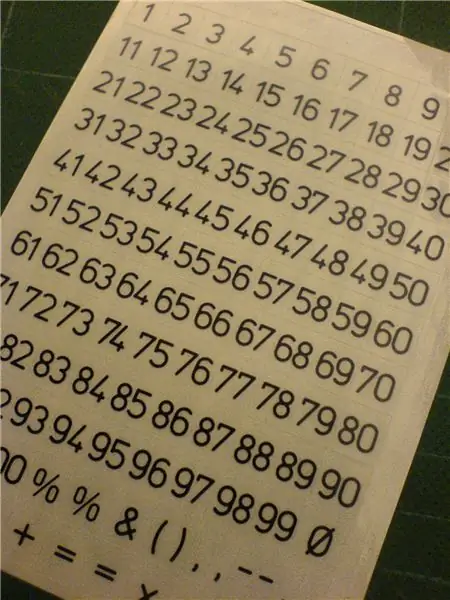

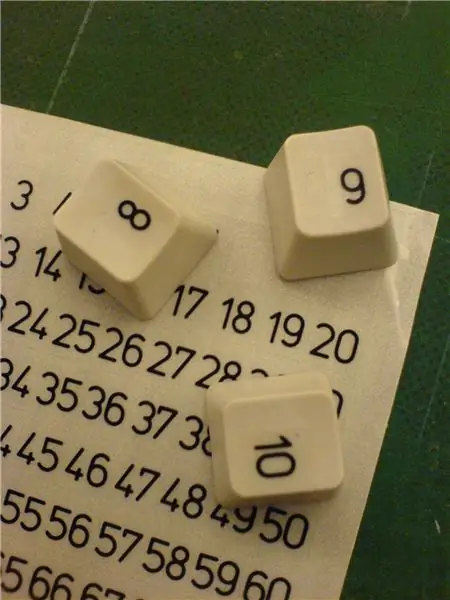
As etiquetas de número estão disponíveis em lojas de papelaria. HK $ 7,50 / pacote com 2 unidades. Coloque as etiquetas nas chaves com uma pinça e cole com firmeza.
Etapa 4: cole nas tiras


Cole as teclas em tiras de papelão grosso.
As chaves estão dispostas nas mesmas faixas, já que os dias 7, 14, 21 e 28 devem ser no mesmo dia da semana do mesmo mês. Assim como para os outros. Para chaves com 29, 30 e 31 independentes. Portanto, quando o trabalho estiver concluído, deve haver 7 tiras com 4 chaves e 3 chaves separadas.
Etapa 5: adicionar folha magnética


Cole a tira da chave na folha magnética. Molde a folha magnética até que ela se encaixe na faixa do teclado.
Etapa 6: coloque na superfície ferrosa


As chaves podem se prender em superfícies ferrosas, como portas de refrigeradores. Organize as chaves de acordo com os dias do mês e funcionará perfeitamente como um calendário.
Etapa 7: Extensão Adicional
Pode ainda adicionar o nome das datas na parte superior ou até mesmo o nome do mês.
Recomendado:
Howto: Instalando Raspberry PI 4 Headless (VNC) com Rpi-imager e imagens: 7 etapas (com imagens)

Howto: Instalando Raspberry PI 4 Headless (VNC) com Rpi-imager e imagens: Eu pretendo usar este Rapsberry PI em um monte de projetos divertidos em meu blog. Sinta-se à vontade para dar uma olhada. Eu queria voltar a usar meu Raspberry PI, mas não tinha um teclado ou mouse no meu novo local. Já fazia um tempo desde que configurei um Raspberry
Gesture Hawk: robô controlado por gestos manuais usando interface baseada em processamento de imagens: 13 etapas (com imagens)

Gesture Hawk: Robô controlado por gestos manuais usando uma interface baseada em processamento de imagem: Gesture Hawk foi apresentado no TechEvince 4.0 como uma interface homem-máquina baseada em processamento de imagem simples. Sua utilidade reside no fato de que nenhum sensor adicional ou vestível, exceto uma luva, é necessário para controlar o carro robótico que funciona em diferentes
Como desmontar um computador com etapas e imagens fáceis: 13 etapas (com imagens)

Como desmontar um computador com etapas e imagens fáceis: Esta é uma instrução sobre como desmontar um PC. A maioria dos componentes básicos é modular e facilmente removível. No entanto, é importante que você seja organizado sobre isso. Isso ajudará a evitar que você perca peças e também a fazer a remontagem e
Salvando suas imagens para sua tarefa: 4 etapas (com imagens)

Salvando suas imagens para sua tarefa: 1. Abra um novo documento do Google e use esta página para proteger suas imagens.2. Use ctrl (control) e " c " chave para copy.3. Use ctrl (control) e " v " chave para colar
Fazendo imagens sem costura horizontal ou verticalmente apenas (para "The GIMP").: 11 etapas (com imagens)

Fazendo imagens sem costura horizontalmente ou verticalmente apenas (para "The GIMP") .: Se você tentar o plug-in "Make seamless" no GIMP, ele tornará a imagem contínua tanto horizontal quanto verticalmente ao mesmo tempo. Ele não permitirá que você faça isso perfeito em apenas uma dimensão. Este instrutível irá ajudá-lo a fazer ima
